簡介
Bianbu NAS 是在 Bianbu 操作系統基礎上精簡并深度優化的一款專為 NAS 產品設計的系統。它集成了應用程序(如 openmediavault、docker 和常用軟件)、框架、庫、運行時環境、Linux 內核、引導加載程序(U-Boot)和監管程序接口(OpenSBI)等多種組件。該系統的目標是為客戶提供 NAS 軟件的參考設計,并支持驅動和應用程序的開發。
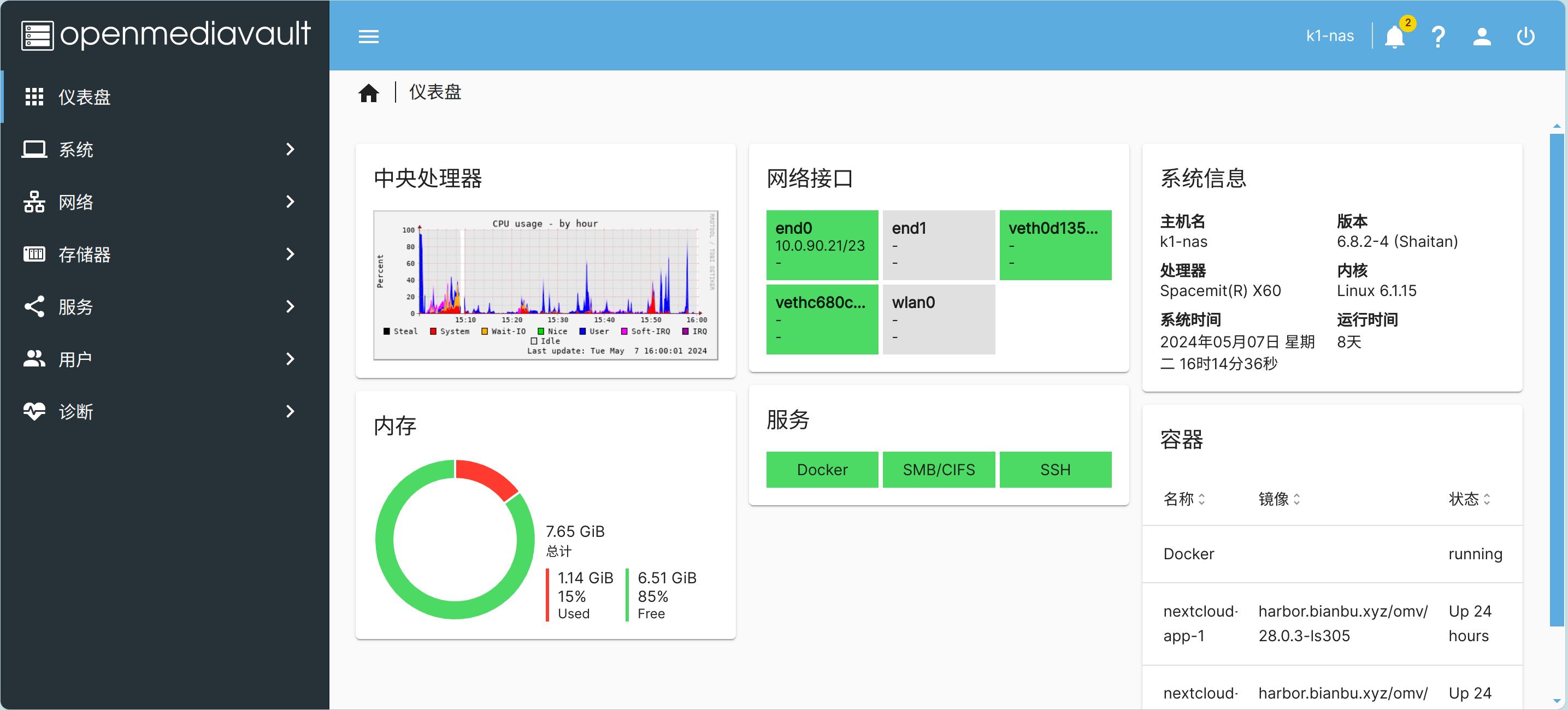
軟件組件
Bianbu NAS 的組件包括:
應用
框架
運行時
庫
Linux 內核
U-Boot
OpenSBI
上述組件的軟件包均通過 APT 軟件源 進行管理,軟件包是標準的 debian 軟件包格式。
應用
Openmediavault
Docker
Wi-Fi AP
軟路由
快速U盤
SMB、NFS等網絡協議組件
多媒體框架
FFmpeg (with Hardware Accelerated)
GStreamer (with Hardware Accelerated)
PipeWire
推理框架
onnxruntime (with Hardware Accelerated)
運行時
Rust
Go
庫
OpenCV (with RVV Accelerated)
OpenSSL (with Hardware Accelerated)
MPP,進迭時空多媒體處理平臺,提供 C API 和 sample
OpenGLES/Vulkan/OpenCL
Linux 內核
Linux 內核負責管理處理器和其他硬件資源,提供用戶和應用程序與硬件之間的接口。主要功能包括中斷和時鐘管理、進程管理、內存管理、文件系統管理、設備驅動管理和網絡協議棧等。
版本:6.1。
源碼:https://gitee.com/bianbu-linux/linux-6.1
U-Boot
U-Boot 是一個引導加載程序,負責初始化特定硬件,從介質(如 SD 卡、eMMC、SPI Flash、SSD、網絡)加載 Linux 內核鏡像、設備樹和初始 RAM 文件系統。
版本:u-boot-2022.10。
源碼:https://gitee.com/bianbu-linux/uboot-2022.10
OpenSBI
OpenSBI 是 RISC-V 架構處理器的監管程序接口的實現,運行在 M 模式下的固件,提供引導加載程序、hypervisor、操作系統訪問硬件的接口。
版本:1.3。
源碼:https://gitee.com/bianbu-linux/opensbi
支持的設備
目前,Bianbu NAS 支持以下硬件設備:
BPI-F3
MUSE N1
MUSE Pi
固件
Bianbu NAS 固件現在有兩個版本,分別基于 Bianbu OS 23.10 和 Bianbu OS 24.04,此處稱 Bianbu NAS 23.10 和 Bianbu NAS 24.0。前者經過多個版本迭代,更穩定,推薦下載這個版本;如果要求更新的操作系統和SDK等,可以下載后者,該版本還在迭代中,有不穩定的風險。
Bianbu NAS 23.10 最新版本:v1.0.14。
Bianbu NAS 24.04 最新版本:v2.0beta2。
Bianbu NAS 固件地址:https://archive.spacemit.com/image/k1/version/bianbu/
bianbu-*-nas-*.img.zip 是 sdcard 固件,解壓后可以用 dd 命令或者 balenaEtcher 寫入 sdcard。
bianbu-*-nas-*.zip 適用于 Titan Flasher,刷機參考 刷機工具使用手冊,或者解壓后用 fastboot 命令刷機。
固件 root 用戶密碼:bianbu。
登錄
系統登錄
系統 root 賬戶密碼默認為:bianbu。
串口查看 NAS 設備 IP 地址 HOST_IP:
ifconfig
獲取 IP 地址之后,通過 SSH 登錄系統:
ssh root@HOST_IP
Openmediavault Web管理界面登錄
Bianbu NAS 由 Openmediavault 應用提供完整的 NAS 功能,Openmediavault 提供 Web 使得用戶可以方便地管理 NAS 服務。
Openmediavault Web 管理員帳號:admin
密碼:openmediavault
NAS 設備上電上網之后,瀏覽器輸入 http://HOST_IP 訪問 Openmediavault 應用的 Web 管理界面。
Wi-Fi AP
Bianbu NAS 集成了 Wi-Fi AP 功能,刷機自啟,允許客戶端通過 Wi-Fi 連接到 NAS 設備,并通過 DHCP 服務自動分配到 IP 地址。
Wi-Fi AP 默認 SSID:BianbuAP(密碼:12345678)
Wi-Fi AP 默認 IP:10.0.0.1
連接上 Wi-Fi 之后,瀏覽器輸入 http://10.0.0.1 訪問 Openmediavault 應用的 Web 管理界面。
必要設置
更新軟件源
第一次下載軟件包之前,更新軟件源(apt update)是必要的。之后也建議定期更新軟件源,以確保系統始終下載到最新的軟件。
點擊“系統 -> 更新管理 -> 設置”, 勾選“預發布更新”,點擊“保存”,等待更新。
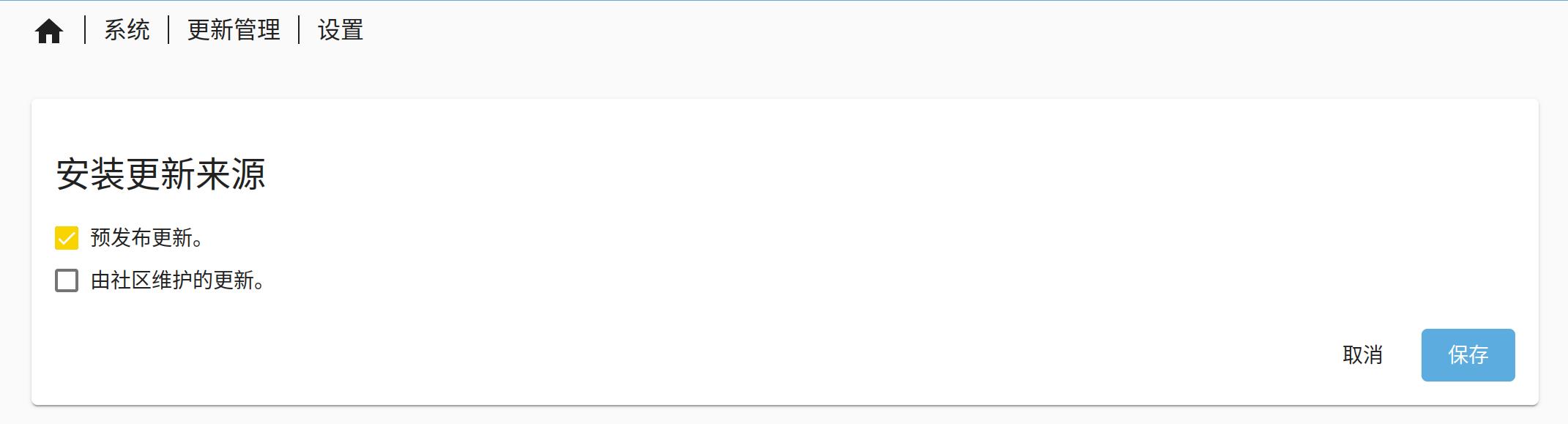
掛載rootfs
Bianbu NAS 通過 sharerootfs 插件管理 rootfs,如果要掛載 rootfs 請先下載 sharerootfs 插件。
點擊“系統 -> 插件”,選中 sharerootfs 插件,點擊下載按鈕。
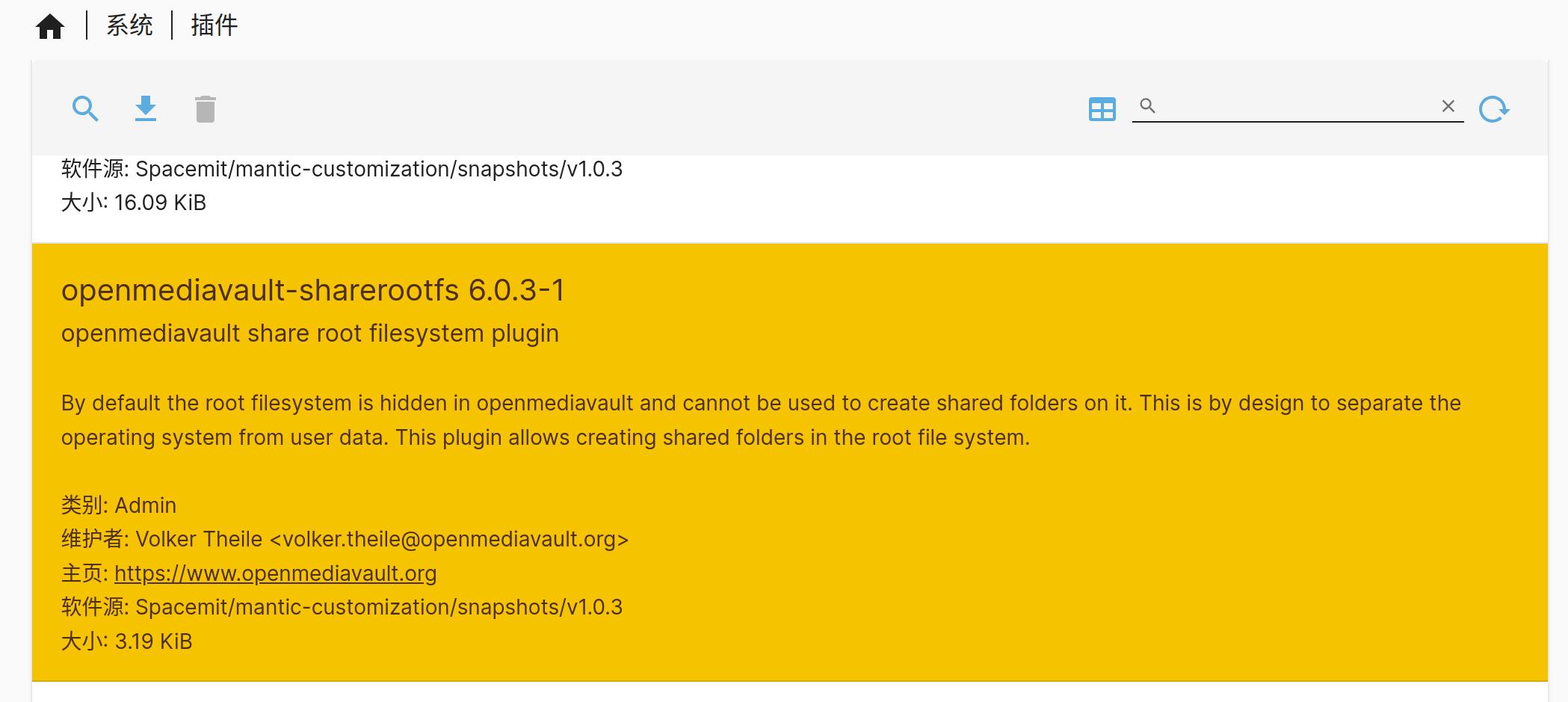
下載 sharerootfs 插件之后,點擊“存儲器 -> 文件系統”,可以看到 rootfs 已掛載。

文件共享協議
文件共享協議允許通過網絡將 Bianbu NAS 上的文件共享給局域網內的其他主機,這是 NAS 產品的核心功能之一。通常,文件共享協議以 systemd 服務的形式注冊到系統中,因此也可以稱為文件共享服務。本節將以配置 SMB 服務為例,詳細介紹文件共享服務的配置流程,其他文件共享服務的配置可參照此流程進行。
服務端配置
修改主機名
SMB 服務要求主機名小于15個字符,所以需要先修改默認的主機名。其他文件共享服務沒有這個要求,可跳過這一步。
[!NOTE]
修改主機名的過程會再次通過 DHCP 服務獲取 IP 地址,這意味著 IP 地址可能會更新。如果修改過程中出現網頁跳轉或刷新之后提示不存在等問題,大概率是 IP 地址更新了,需重新查看并登錄新的 IP 地址進行后續操作。
點擊“網絡 -> 常規”,設置主機名。點擊“保存”。
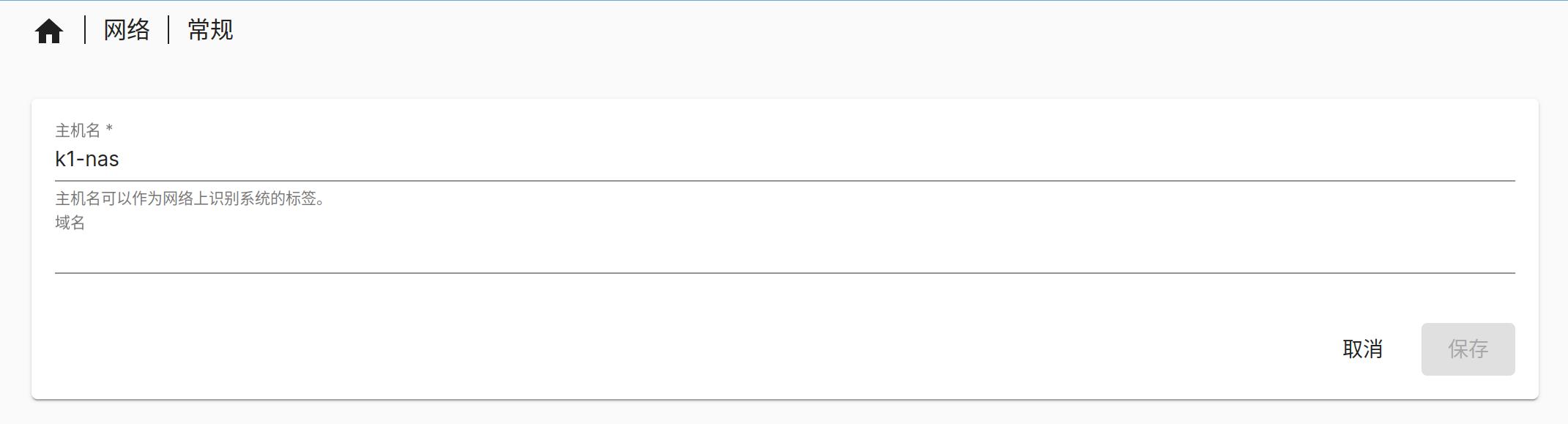
點擊保存之后只是將更改保存到了數據庫里,要將其應用到底層系統,需要進一步點擊"應用更改",此時系統會調用 salt 命令將數據庫的記錄寫到系統配置,并重啟系統服務。
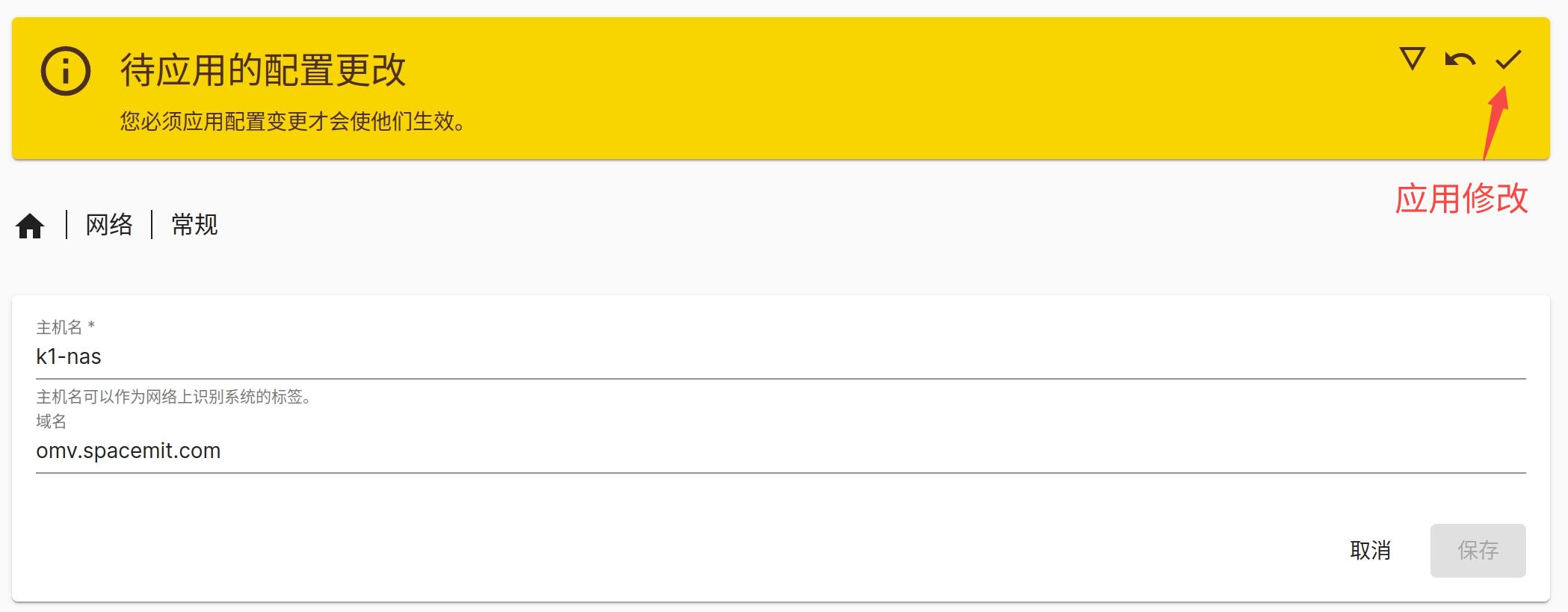
掛載磁盤
共享的數據存儲在磁盤上,故先掛載磁盤。如果該磁盤分區沒有格式化,請先格式化(這一步要謹慎!!!)。
點擊“存儲器 -> 文件系統 -> 掛載”,選擇要共享的磁盤并掛載。

創建共享文件夾
磁盤掛載之后不能直接使用,需要進一步創建共享文件夾,方便進行權限管理和數據隔離。
點擊“存儲器 -> 共享文件夾”,選擇目標磁盤,在上面創建共享文件夾(以 smb-share 為例)。共享時將該文件夾通過網絡服務共享出去。
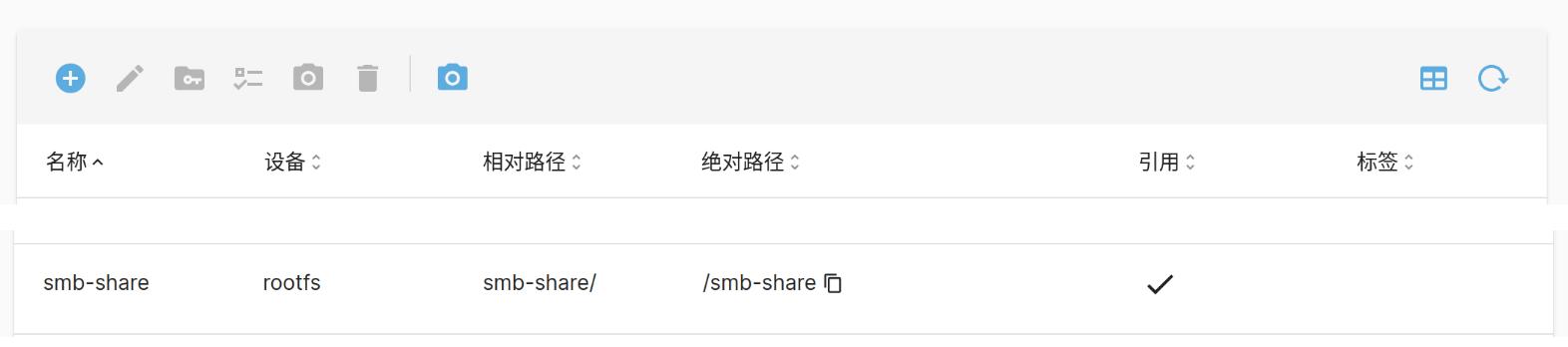
創建SMB服務實例
點擊“服務 -> SMB/CIFS -> 設置”,配置 SMB 服務,這里的設置是全局的,對所有 SMB 服務實例有效。
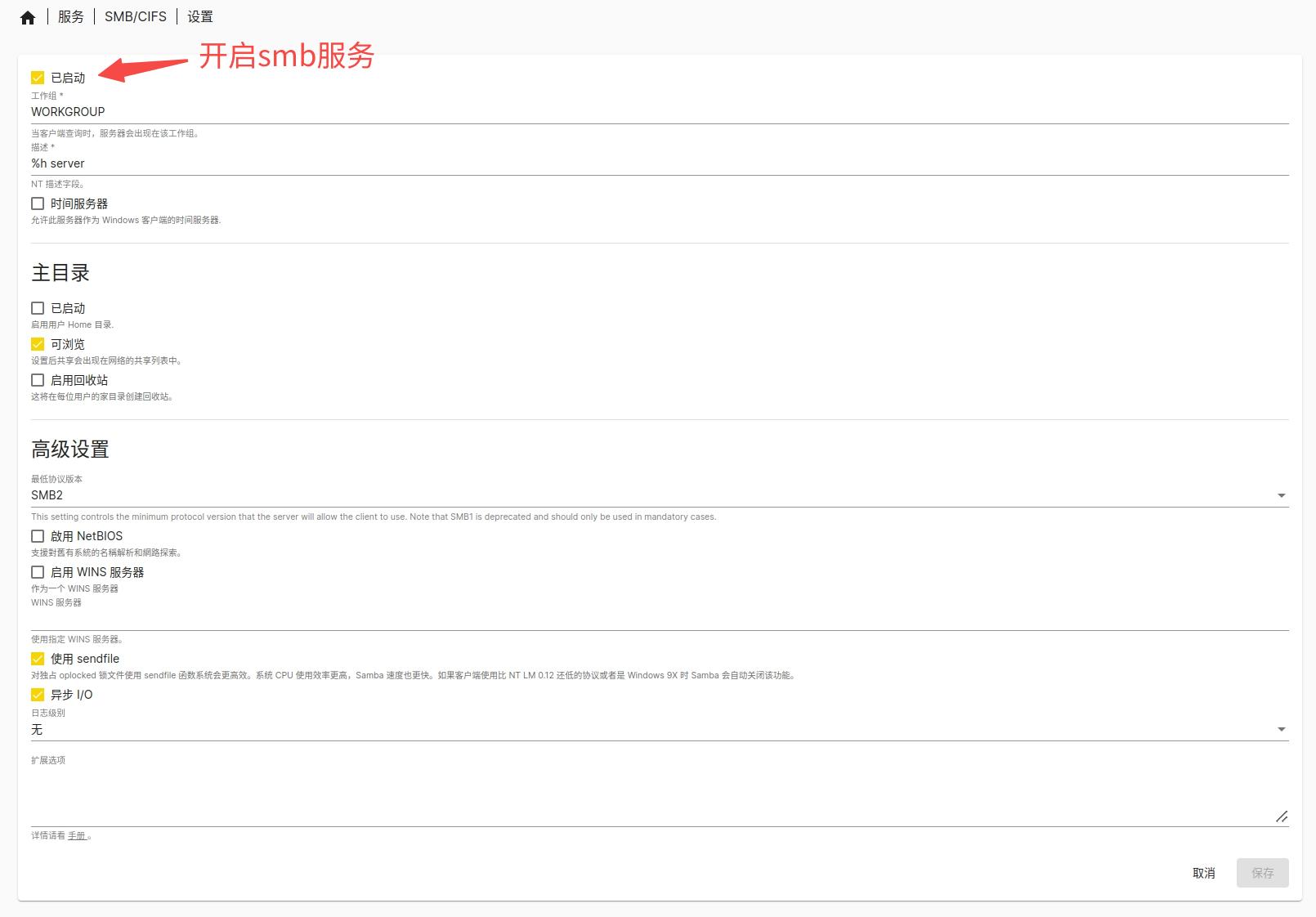
進一步,點擊“服務- > SMB/CIFS -> 共享”,設置具體的 SMB 服務實例,這一步要選擇共享文件夾(以 smb-share 為例)。
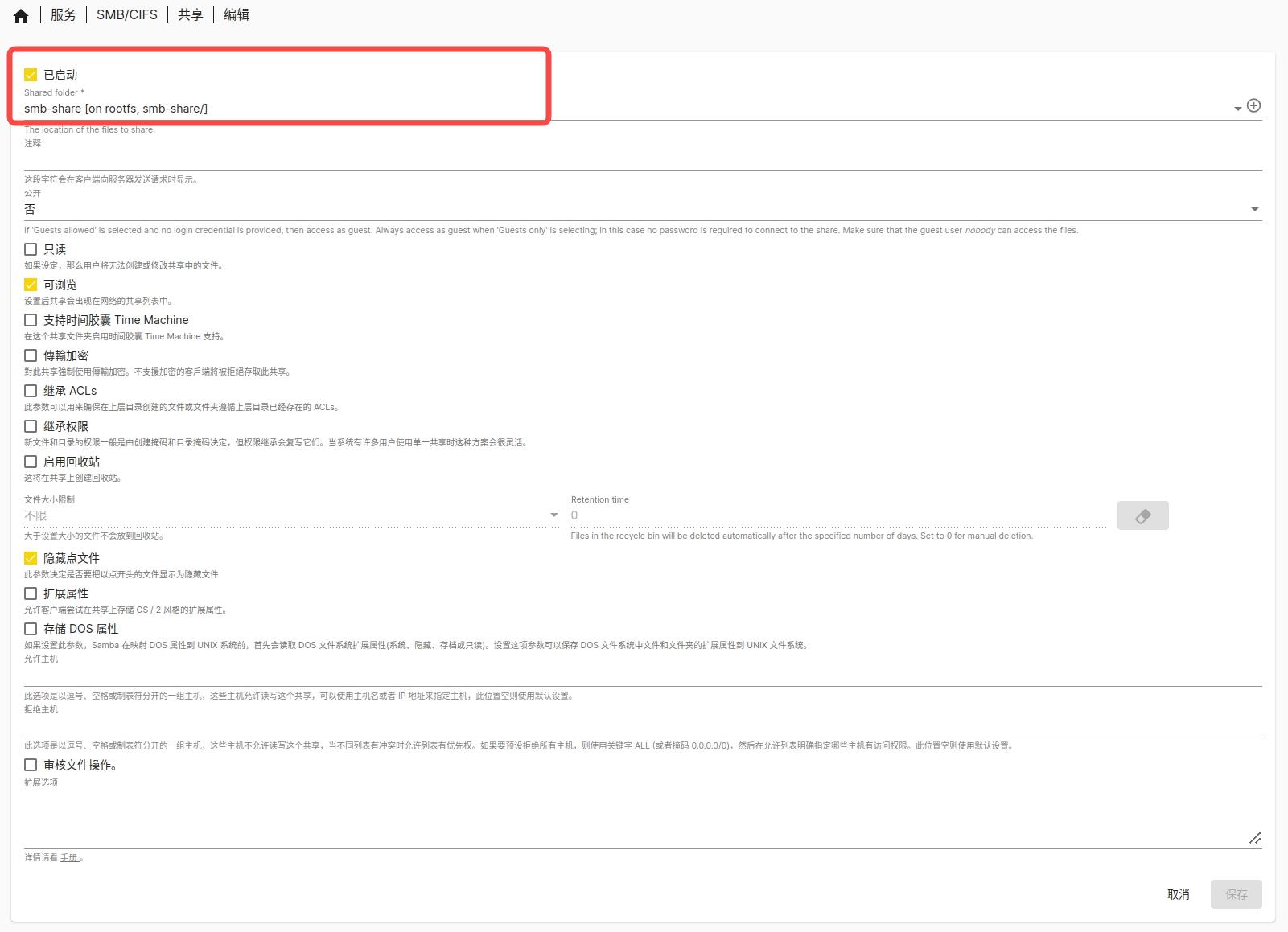
設置用戶權限
共享服務的目的是在遠端訪問服務器資源,遠端訪問的時候需要權限,確保遠端登錄的用戶對訪問的共享文件夾具備相應權限。這里以創建一個用戶并設置權限為例。
點擊“用戶 -> 用戶”,創建用戶(以 bianbu 用戶為例,設置用戶名和密碼均為 bianbu)。
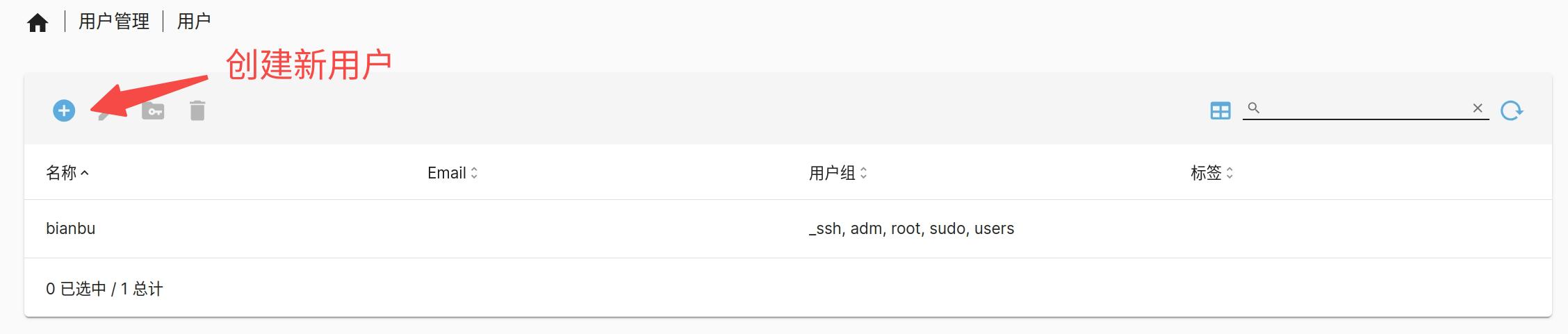
點擊“用戶 -> 用戶 -> 共享文件夾權限 ”,設置用戶對共享文件夾的權限。設置 bianbu 用戶對 smb-share 共享文件夾的權限為可讀可寫。
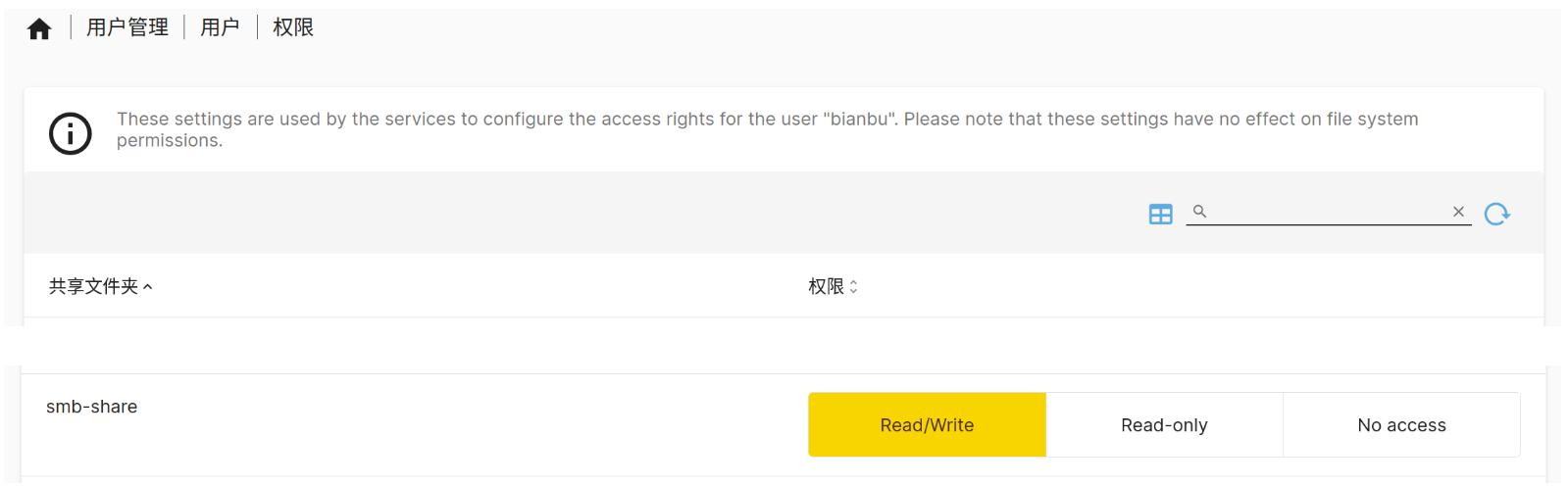
在客戶端連接 SMB 服務的時候,以該用戶進行登錄,即對共享的 SMB 服務具備預先設置的權限。
客戶端連接
本節介紹不同客戶端連接 SMB 服務的方法。假設:
服務端 IP 地址為 HOST_IP;
已搭建 SMB 服務實例,SMB 共享文件夾名為 smb-share;
已創建用戶并設置對 smb-share 的權限為可讀可寫,用戶名和密碼均為 bianbu。
Windows 文件管理器
打開“文件資源管理器”,選擇“計算機 -> 映射網絡驅動器”,輸入共享文件夾地址:
\HOST_IPsmb-share
Linux Nautilus 文件管理器
打開 Nautilus 文件管理器,選擇“Other Locations”,輸入共享文件夾地址:
smb://HOST_IP/smb-share
Linux CLI
mount.cifs //{HOST_IP}/smb-share /your_mount_path -o user=bianbu,password=bianbu
Docker服務
介紹 Docker 服務的設置、陳列已移植的 Docker 鏡像、介紹主流 Docker 應用的部署。
?Docker應用列表
當前已移植了一些典型的 Docker 應用,名稱和地址為:
?docker-compose插件
Bianbu NAS 使用 docker-compose 工具來部署 Docker 服務。當單個容器無法滿足應用的運行環境需求時,docker-compose 可以方便地定義和管理多個容器。
?NextCloud
Nextcloud 是一個開源的文件同步和共享平臺,類似于私人云存儲服務。它允許用戶在自己的服務器上托管文件、日歷、聯系人等數據,確保數據的完全控制和隱私保護。Nextcloud 支持文件同步、在線協作、共享以及與各種應用和服務的集成,廣泛應用于企業、組織和個人的云解決方案。
?Kodbox
Kodbox 是一款開源的在線文件管理系統,類似于私人云盤。它支持多用戶管理和文件共享,允許用戶通過瀏覽器方便地管理、預覽、編輯和分享文件。Kodbox 具備文件上傳下載、在線預覽、文檔編輯、多格式支持等功能,適合個人和團隊在局域網或服務器上搭建私有云盤進行文件管理。它支持豐富的插件擴展,界面友好,常用于企業內部文件管理或團隊協作。
?Frigate
Frigate 是一個開源的視頻監控系統,專為實時對象檢測設計,通常用于家庭安全攝像頭管理。它利用機器學習模型(如 YOLO)進行實時的物體檢測,能夠檢測和識別攝像頭捕獲的運動物體(如人、車輛等)。Frigate 支持硬件加速(如使用 GPU 或 Google Coral TPU),能夠提高視頻處理性能。它集成了Home Assistant,并支持錄制、事件檢測和通知功能,非常適合智能家居監控場景。
?Immich
Immich 是一個開源的自托管照片和視頻備份解決方案,專為個人和家庭用戶設計
Docker應用列表
當前已移植了一些典型的 Docker 應用,名稱和地址為:
| Docker應用名稱 | 鏡像地址 |
| Nextcloud | harbor.spacemit.com/application/nextcloud:28.0.3 |
| Kodbox | harbor.spacemit.com/application/kodbox:1.50.02 |
| Frigate | harbor.spacemit.com/application/frigate:v26 |
| Immich_Machine_Learning | harbor.spacemit.com/application/immich-machine-learning:v1.107.2 |
| Immich_Server | harbor.spacemit.com/application/immich-server:v1.107.2 |
| Filebrowser | harbor.spacemit.com/application/filebrowser:2.28.0 |
上述 Docker 鏡像均可使用 docker pull 命令拉取。
docker-compose插件
Bianbu NAS 使用 docker-compose 工具來部署 Docker 服務。當單個容器無法滿足應用的運行環境需求時,docker-compose 可以方便地定義和管理多個容器。
啟動Docker后臺服務
在創建 Docker 服務實例之前,需先確保 Docker 后臺服務已啟動。執行下述操作開啟 Docker 后臺服務:
掛載磁盤和創建共享文件夾,至少創建三個共享文件夾。
下載 compose 插件,下載后在“服務”頁查看 compose 插件。
打開“服務 -> Compose -> 設置”,選擇共享文件夾,啟動 Docker 服務。
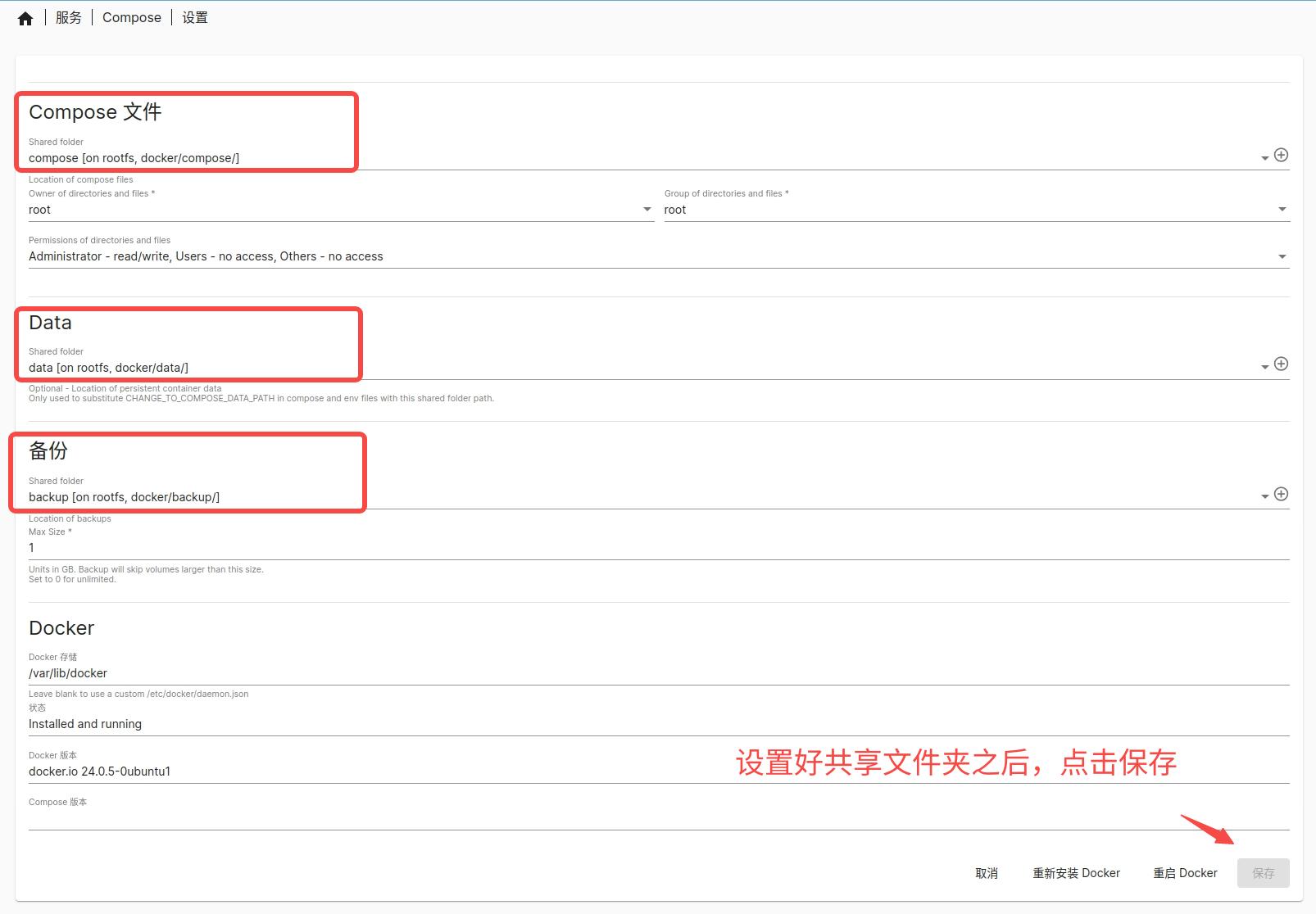
創建Docker服務實例
以 Filebrowser 程序(一個開源的基于 Web 的文件管理工具)為例,介紹如何在 Bianbu NAS 上創建和訪問 Docker 服務實例。
點擊“服務 -> Compose -> 文件”,點擊“?”添加 docker-compose.yml 文件:

填寫內容如下:
version: '3.8' services: filebrowser: image: harbor.spacemit.com/application/filebrowser:2.28.0 container_name: filebrowser volumes: - ./filebrowser_data:/srv # 將文件掛載到宿主機目錄 - ./filebrowser_config:/config # 配置文件目錄 ports: - "8080:8080" # 將 8080 端口映射到容器的 8080 端口 restart: unless-stopped
填寫之后,點擊保存,等待檢查 docker-compose.yml 文件格式。檢查無誤,點擊“??”按鈕拉取服務。
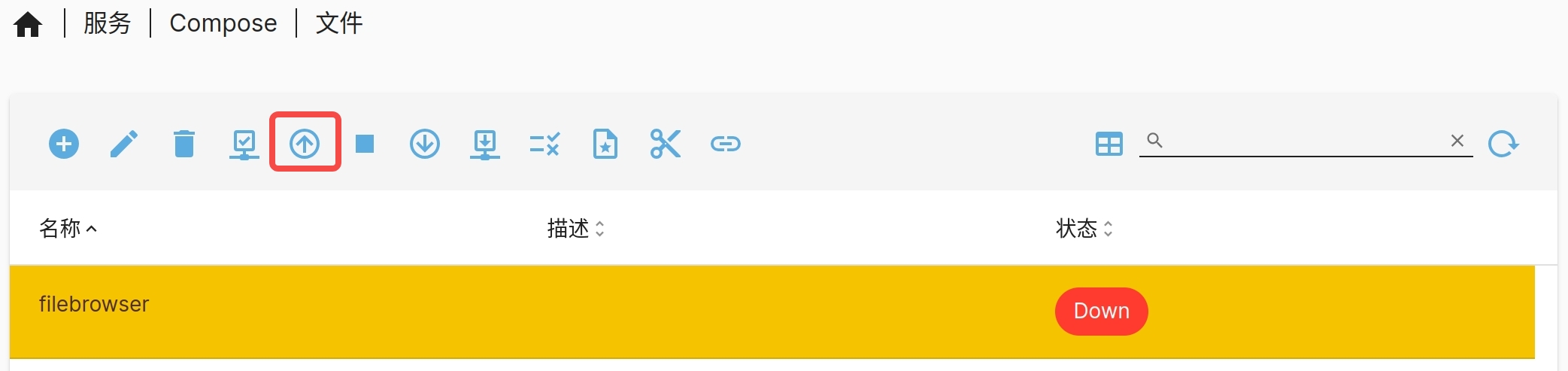
如果本地沒有下載 Docker 鏡像,第一次拉取會比較耗時,因為要下載鏡像。拉取完成之后,瀏覽器輸入 https://HOST_IP:8080 訪問 Filebrowser,初始帳號和密碼均為 admin。
docker-compose指令解釋
docker-compose up

解析 docker-compose.yml 文件,拉取鏡像(如果本地沒有鏡像)、創建網絡、容器和卷、啟動服務。
docker-compose stop

停止運行的容器,但保留容器的狀態和數據,可通過 docker-compose up 指令恢復。
docker-compose down

停止容器,并刪除容器、網絡、卷等相關數據和狀態,不能通過 docker-compose up 恢復。
查看服務運行日志

NextCloud
Nextcloud 是一個開源的文件同步和共享平臺,類似于私人云存儲服務。它允許用戶在自己的服務器上托管文件、日歷、聯系人等數據,確保數據的完全控制和隱私保護。Nextcloud 支持文件同步、在線協作、共享以及與各種應用和服務的集成,廣泛應用于企業、組織和個人的云解決方案。
NextCloud 的 docker-compose.yml 內容如下:
version: '3.2' networks: default: name: nextcloud services: app: image: harbor.spacemit.com/application/nextcloud:28.0.3 # 移植的NextCloud鏡像 restart: unless-stopped volumes: - ./Nextcloud_docker/app:/var/www/html environment: - MYSQL_PASSWORD=nextcloud_password # 按需修改 - MYSQL_DATABASE=nextcloud - MYSQL_USER=nextcloud - MYSQL_HOST=db - TZ=Asia/Shanghai ports: - 8443:443 # 映射 HTTPS 端口 networks: - default db: image: harbor.spacemit.com/application/mariadb:10.11.6 # 移植的MariaDB鏡像 restart: unless-stopped volumes: - ./Nextcloud_docker/db:/var/lib/mysql environment: - MYSQL_ROOT_PASSWORD=nextcloud_mysql_password # 按需修改 - MYSQL_PASSWORD=nextcloud_password # 按需修改 - MYSQL_DATABASE=nextcloud - MYSQL_USER=nextcloud - TZ=Asia/Shanghai networks: - default
拉取服務后,瀏覽器輸入 https://HOST_IP:8443 訪問 NextCloud,管理員賬號和密碼自行設置。
Kodbox
Kodbox 是一款開源的在線文件管理系統,類似于私人云盤。它支持多用戶管理和文件共享,允許用戶通過瀏覽器方便地管理、預覽、編輯和分享文件。Kodbox 具備文件上傳下載、在線預覽、文檔編輯、多格式支持等功能,適合個人和團隊在局域網或服務器上搭建私有云盤進行文件管理。它支持豐富的插件擴展,界面友好,常用于企業內部文件管理或團隊協作。
Kodbox 的 docker-compose.yml 內容如下:
version: '3.5' services: kodbox: image: harbor.spacemit.com/application/kodbox:1.50.02 # 移植的docker鏡像 restart: always ports: - 8080:80 # 左邊8080是使用端口,可以修改 volumes: - "./site:/var/www/html" #./site是站點目錄位置,可以修改
拉取服務之后,瀏覽器輸入 http://HOST_IP:8080 訪問 Kodbox,管理員賬號和密碼自行設置。
Frigate
Frigate 是一個開源的視頻監控系統,專為實時對象檢測設計,通常用于家庭安全攝像頭管理。它利用機器學習模型(如 YOLO)進行實時的物體檢測,能夠檢測和識別攝像頭捕獲的運動物體(如人、車輛等)。Frigate 支持硬件加速(如使用 GPU 或 Google Coral TPU),能夠提高視頻處理性能。它集成了Home Assistant,并支持錄制、事件檢測和通知功能,非常適合智能家居監控場景。
Frigate 的 docker-compose.yml 內容如下:
version: '3' services: frigatev26: image: harbor.spacemit.com/application/frigate:v26 container_name: frigatev26 restart: unless-stopped tmpfs: - /tmp/cache:rw,exec,size=1000000000 devices: - /dev/dri/renderD128 - /dev/tcm - /dev/udma - /dev/udmabuf - /dev/video0 shm_size: 64m volumes: - /root/workspace/frigate/storage:/media/frigate - /root/workspace/frigate/config:/config - /etc/localtime:/etc/localtime:ro environment: - FRIGATE_RTSP_PASSWORD=password ports: - "5000:5000" - "8554:8554" - "8555:8555/udp"
Frigate 服務需要通過串口或者 SSH 登錄系統,在 /root/workspace/frigate/config/ 目錄下添加配置文件。從 https://pan.baidu.com/s/1rejOs5FukCM6gq6AjTlgxw?pwd=pc9w(提取碼: pc9w)下載 frigate-config.tar 壓縮包,解壓到 config 目錄,解壓之后的文件如下:

配置好之后,重新拉取服務。拉取完成等待30秒左右,瀏覽器輸入 http://HOST_IP:5000 訪問 Frigate。
Immich
Immich 是一個開源的自托管照片和視頻備份解決方案,專為個人和家庭用戶設計。它允許用戶在自己的服務器上備份、管理和查看照片和視頻內容,類似于 Google Photos 的功能。Immich 提供了自動化的備份功能,通過移動設備上的客戶端應用自動同步媒體文件,支持高效的存儲和快速的搜索。
Immich 的 docker-compose.yml 內容如下:
name: immich services: immich-server: container_name: immich_server image: harbor.spacemit.com/application/immich-server:${IMMICH_VERSION:-release} #extends: # file: hwaccel.transcoding.yml # service: cpu # set to one of [nvenc, quicksync, rkmpp, vaapi, vaapi-wsl] for accelerated transcoding volumes: - ${UPLOAD_LOCATION}:/usr/src/app/upload - /etc/localtime:/etc/localtime:ro # 映射視頻解碼設備 devices: - /dev/video0:/dev/video0 # 可以映射多個USB攝像頭 - /dev/video1:/dev/video1 - /dev/dri/card0:/dev/dri/card0 - /dev/dri/renderD128:/dev/dri/renderD128 env_file: - .env ports: - 2283:3001 depends_on: - redis - database restart: always privileged: true immich-machine-learning: container_name: immich_machine_learning # For hardware acceleration, add one of -[armnn, cuda, openvino] to the image tag. # Example tag: ${IMMICH_VERSION:-release}-cuda image: harbor.spacemit.com/application/immich-machine-learning:${IMMICH_VERSION:-release} # extends: # uncomment this section for hardware acceleration - see https://immich.app/docs/features/ml-hardware-acceleration # file: hwaccel.ml.yml # service: cpu # set to one of [armnn, cuda, openvino, openvino-wsl] for accelerated inference - use the `-wsl` version for WSL2 where applicable volumes: - model-cache:/cache env_file: - .env ports: - 3003:3003 restart: always redis: container_name: immich_redis image: harbor.spacemit.com/application/redis:6.2-alpine3.20 healthcheck: test: redis-cli ping || exit 1 restart: always database: container_name: immich_postgres image: harbor.spacemit.com/application/pgvector:pg15-bianbu-mantic environment: POSTGRES_PASSWORD: ${DB_PASSWORD} POSTGRES_USER: ${DB_USERNAME} POSTGRES_DB: ${DB_DATABASE_NAME} POSTGRES_INITDB_ARGS: '--data-checksums' volumes: - ${DB_DATA_LOCATION}:/var/lib/postgresql/data command: ["postgres", "-c" ,"shared_preload_libraries=/usr/lib/postgresql/15/lib/vector.so", "-c", 'search_path="$$user", public, vector', "-c", "logging_collector=on", "-c", "max_wal_size=2GB", "-c", "shared_buffers=512MB", "-c", "wal_compression=on"] restart: always volumes: model-cache:
同目錄下創建環境變量文件.env:
# The location where your uploaded files are stored UPLOAD_LOCATION=./library # The location where your database files are stored DB_DATA_LOCATION=./postgres # TZ=Etc/UTC # The Immich version to use. You can pin this to a specific version like "v1.71.0" IMMICH_VERSION="v1.107.2" # Connection secret for postgres. You should change it to a random password DB_PASSWORD=postgres # The values below this line do not need to be changed ################################################################################### DB_USERNAME=postgres DB_DATABASE_NAME=immich DB_VECTOR_EXTENSION=pgvector
拉取服務之后,瀏覽器輸入 http://HOST_IP:2283 訪問 Immich,初次登錄需設置管理員賬號和密碼。
入門設置
切換中文:點擊 "設置 -> 賬戶設置 -> 應用設置 -> 語言 -> Chinese(Simplified)"。
查看和執行任務:點擊“管理 -> 任務”,可以查看后臺任務執行情況,同時可以手動執行單個任務。
人臉識別:Immich 可以識別照片和視頻中的人臉,并將它們分組為人物,在“探索”頁面可以查看。同時,可以為這些人物分配姓名并搜索他們。
智能搜索:Immich 支持文搜圖和圖搜圖功能,在首頁點擊“搜索”,輸入文字描述來搜索圖片,或者點擊人物來搜索特定人物,同時,可以設置條件過濾圖片。
設置:點擊“管理 -> 設置”,可以切換機器學習模型、設置視頻轉碼參數等。
點擊 Immich Docs 查看 Immich 的更多介紹。
定制化固件
基于 Bianbu NAS 進行裁剪、針對特定應用場景定制化的固件。
?kodbox
針對企業的私有云解決方案,集成 Kodbox,開箱即用,用戶無需額外配置即
審核編輯 黃宇
-
操作系統
+關注
關注
37文章
6833瀏覽量
123341 -
NAS
+關注
關注
11文章
287瀏覽量
112483 -
開發板
+關注
關注
25文章
5058瀏覽量
97532 -
RISC-V
+關注
關注
45文章
2283瀏覽量
46177 -
banana pi
+關注
關注
1文章
113瀏覽量
3055
發布評論請先 登錄
相關推薦
Banana Pi BPI-R3路由器開發板運行 OrayOS物聯網系統
?Banana Pi BPi-M4 Zero 開源硬件開發板評測試
Ubuntu 24.04 在 BPI-F3 上通過 SD 卡安裝并從 NVME 運行
Banana Pi BPI-F3 進迭時空 RISC-V K1芯片開發板支持8G/16G內存

Banana Pi BPI-F3 進控時空SpacemiT K1芯片場景功耗測試
Bananan Pi BPI-F3 進迭時空 K1開發板支持OpenWrt系統
如何快速上手進迭時空K1 RISC-V開發板:Banana Pi BPI-F3

Banana Pi BPI-M7 RK3588開發板運行RKLLM軟件堆AI大模型部署






 如何用Banana Pi BPI-F3 開發板基于進控時空Bianbu NAS做NAS系統
如何用Banana Pi BPI-F3 開發板基于進控時空Bianbu NAS做NAS系統
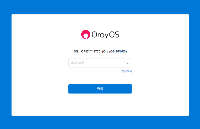

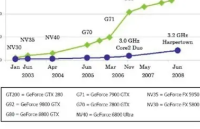
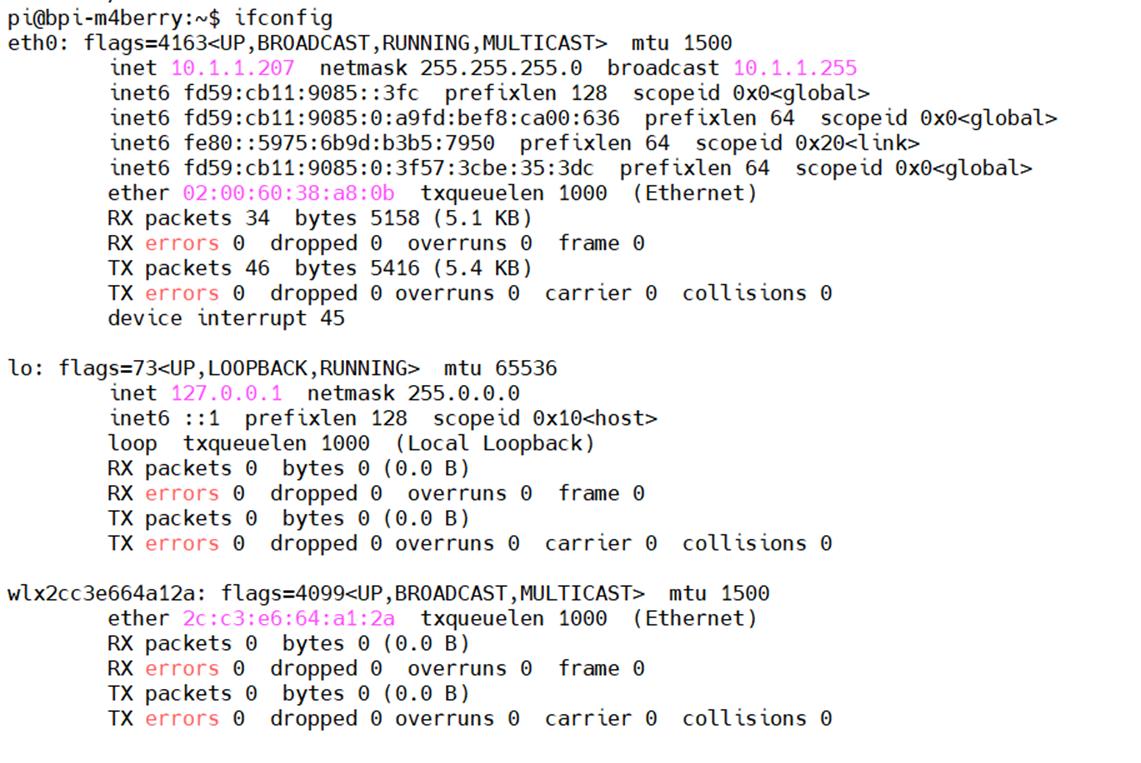
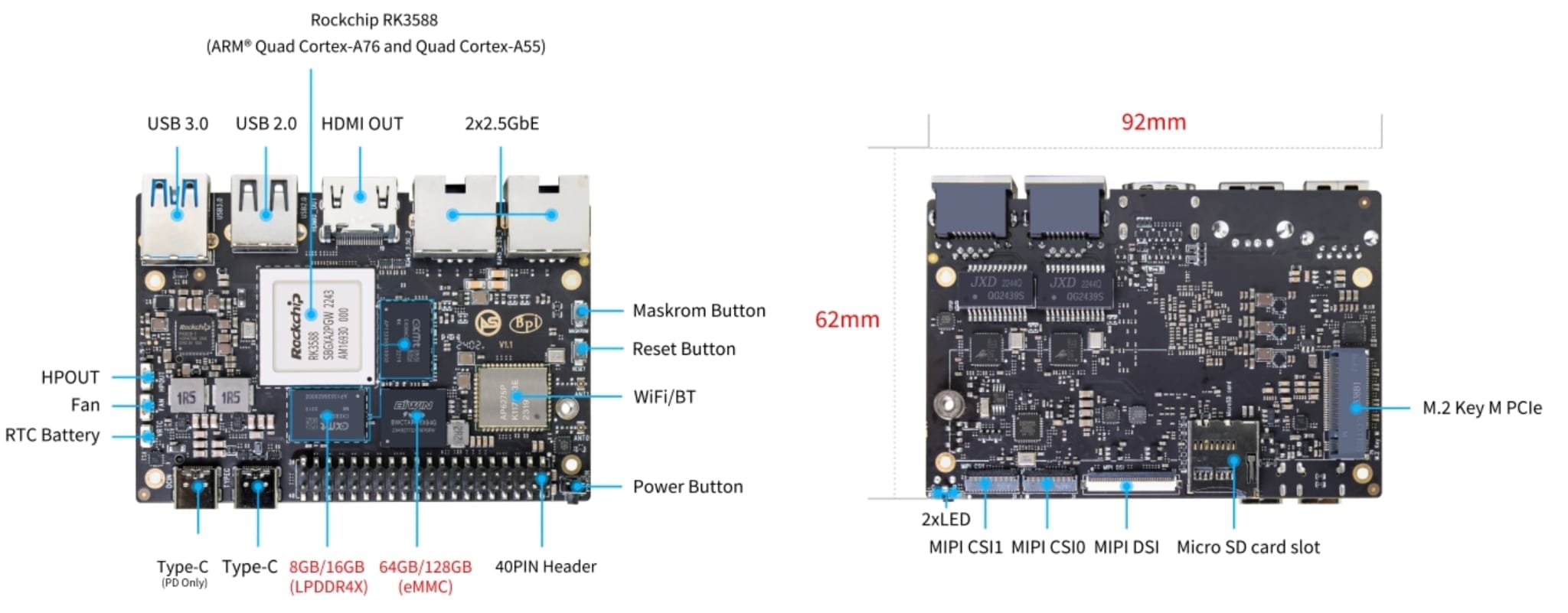










評論